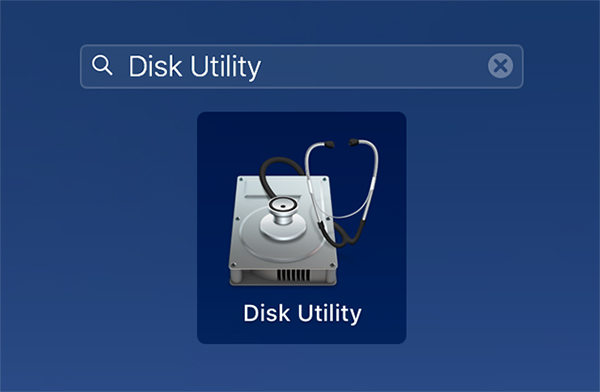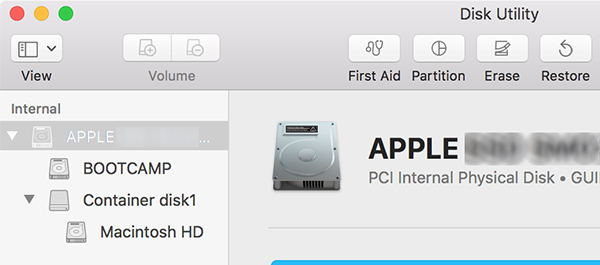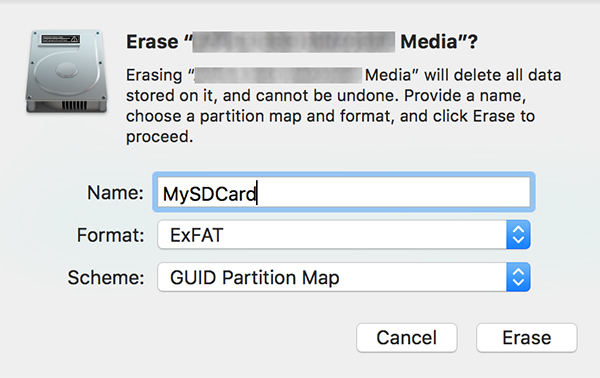사람들은 다양한 이유로 SD카드와 micro SD카드를 포맷합니다. 가게에서 새 카드를 받으면 가장 먼저 해야할 일은 카드를 포맷하는 것입니다. 카드의 파일 시스템이 단말기와 호환되도록 하기 위해 그렇게 하는 것이 좋습니다. 포맷은 카드에 저장된 데이터를 제거하는 데에도 사용할 수 있습니다. 해당 가이드가 Mac에서 SD카드를 포맷하는 방법을 알려드리니, 포맷하실 수 있을 겁니다.
SD나 micro SD카드를 포맷할 때, Mac에서는 카드에 사용할 파일 시스템을 묻습니다. 카드의 용량은 사용하는 파일 시스템과 직접적으로 연결됩니다. 따라서, 카드를 포맷하려면 올바른 파일 시스템을 선택해야 합니다.
이 가이드에서는 다양한 파일 시스템에 대해 설명하고, 기기에 내장된 유틸리티로 Mac에서 micro SD카드를 포맷하는 방법을 보여드립니다.확인해 보시죠.
Mac의 SD 카드에서 영구적으로 삭제된 사진을 복구하는 방법
Part 1. SD카드 포맷 유형
이 섹션에서는 카드 포맷에 사용할 수 있는 다양한 파일 시스템을 설명합니다. 적절한 파일 시스템을 선택하는 것은 파일이 카드에 저장되는 방식에 영향을 미치기 때문에 매우 중요합니다.
1. MS-DOS(FAT): 이 파일 시스템은 64GB보다 작은 카드에 선호됩니다. macOS Snow Leopard나 그 이전 버전에 적합합니다.
2. ExFAT: 카드가 64GB보다 크면 이 파일 시스템을 선택합니다. macOS Lion 이상 버전에서 잘 작동합니다.
3. 애플 파일 시스테미 다음은 애플이 자사 기기에 사용하는 파일 시스템입니다. 이 형식을 사용하면 안 됩니다. 이를 사용하면 해당 카드를 Apple이 아닌 다른 기기에서 읽을 수 없습니다. 이러한 파일 시스템은 맥북 프로와 같은 애플 장치에서만 사용됩니다.
APFS (저널링)
APFS (암호화)
APFS (대소문자 구분)
APFS (대소문자 구분, 암호화)
OS X Extended (저널링)
OS X Extended (대소문자 구분, 저널링)
OS X Extended (저널링, 암호화)
OS X Extended (대소문자 구분, 저널링, 암호화)
Part 2. Mac에서 SD 또는 micro SD카드를 포맷하는 단계별 방법
위 섹션에서 보았듯, SD 또는 micro SD카드에 가장 적합한 파일 시스템은 FAT와 exFAT입니다. 카드의 저장 용량에 따라 이 중 하나를 선택하면 됩니다. 결정했다면, 이 섹션에서는 Mac 에서 SD카드를 쉽게 포맷하는 단계를 알아보세요.
SD 또는 micro SD카드를 포맷하려면, Mac에 내장된 디스크 유틸리티 툴을 사용해야 합니다. 이 도구는 선택한 파일 시스템을 사용해 카드를 포맷합니다. 다음은 기기에서 절차를 수행하는 방법입니다.
-
1단계: 필요한 경우 호환되는 어댑터를 사용해 Mac에 SD카드 또는 micro SD카드를 삽입합니다.
-
2단계: 독의 런치패드를 클릭하고 디스크 유틸리티를 검색해 클릭합니다. 그러면 Mac에서 디스크 유틸리티 툴이 열립니다.

-
3단계: 디스크 유틸리티 툴이 실행되면, 좌측 사이드바에서 카드를 클릭합니다. 그런 다음, 중앙 상단 영역에 지우기라고 표시된 버튼을 클릭합니다.

-
4단계: 다음 화면에서는, 카드 이름을 입력하라는 메시지가 표시됩니다. 원하는 이름을 선택할 수 있습니다. 그런 다음, 드롭다운 메뉴에서 파일 시스템을 선택하고 지우기 버튼을 누릅니다.

SD 또는 micro SD가 선택한 파일 시스템으로 포맷됩니다. Mac에서 카드를 제거한 후 원하는 곳 어디에서든 사용할 수 있습니다.
디스크 유틸리티는 위 섹션에서 보았듯 Mac의 SD 포맷기로도 사용할 수 있습니다.
Part 3. Mac에서 포맷된 SD카드로 부터 데이터를 복구하는 방법
데이터를 카드에 저장했지만 카드가 포맷되어 더 이상 찾을 수 없는 경우, 데이터 복구 소프트웨어를 사용해 포맷된 카드에서 데이터를 복구할 수 있습니다.
다행히, 포맷된 카드로부터 데이터를 복구할 수 있게 해주는 Tenorshare 4DDiG Mac Data Recovery라는 소프트웨어가 있습니다. 이는 기본적으로 Mac 사용자들을 위한 올인원 데이터 복구 솔루션입니다. 이 소프트웨서는 깔끔하고 정돈된 인터페이스, 복구 가능한 파일을 찾는 강력한 알고리즘, 손실된 파일을 쉽게 복구할 수 있는 프로세스를 갖추고 있습니다.
다음은 포맷된 SD 또는 micro SD카드에서 이 소프트웨어를 사용해 데이터를 복구하는 방법입니다.
-
1단계: Mac에 이 소프트웨어의 최신 버전을 다운로드하고 설치합니다. SD카드를 Mac에 연결합니다. 소프트웨어를 실행하고, 카드를 클릭해 선택한 다음, 스캔이라고 표시된 버튼을 클릭합니다.

-
2단계: 이 소프트웨어가 복구 가능한 파일이 있는지 카드를 스캔합니다. 작업이 완료되면, 화면에 결과가 표시됩니다. 카드에서 복구할 파일을 선택하고 복구를 클릭합니다.

-
3단계: 복구된 파일을 저장할 폴더를 선택합니다.

마지막으로 SD 카드에서 선택한 파일이 복구되어 선택한 폴더에 저장됩니다.
결론
포맷해야 하는 SD 또는 micro SD카드가 있다면, 위 가이드가 Mac에서 내장 툴을 사용해 micro SD카드를 포맷할 수 있도록 도와드립니다. 또한, 이 가이드에서는 카드를 포맷한 후 중요한 데이터가 담겨있었음을 알게 되었을 때 데이터를 복구하는 방법도 알려드립니다.